贝尔金路由器重置或恢复为出厂默认设置的原因有很多。 不管原因为何,将 Belkin 路由器重置为出厂默认设置的方法有多种。 本文将指导您如何利用基于 Web 的设置页面重置路由器。
在执行以下步骤前,请确保 Belkin 路由器已连接到计算机。
注: 所示的图片可能与您的 Belkin 路由器型号不同。
第 1 步:
在计算机上打开任何一种浏览器(例如 Internet Explorer、Mozilla Firefox、Google Chrome 或 Safari®)。
第 2 步:
在地址栏中,输入“192.168.2.1”,然后在键盘上按 [Enter] 键。 随后您将转到路由器的 Web 设置页面。
在计算机上打开任何一种浏览器(例如 Internet Explorer、Mozilla Firefox、Google Chrome 或 Safari®)。
第 2 步:
在地址栏中,输入“192.168.2.1”,然后在键盘上按 [Enter] 键。 随后您将转到路由器的 Web 设置页面。
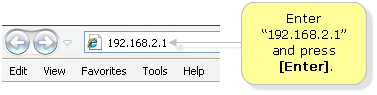
第 3 步:
单击右上角处的 Login(登录)。
单击右上角处的 Login(登录)。

第 4 步:
提示登录后,请将 Password(密码)字段留空,并单击 Submit(提交)按钮。
提示登录后,请将 Password(密码)字段留空,并单击 Submit(提交)按钮。
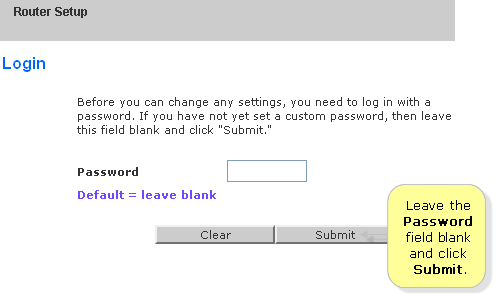
第 5 步:
在 Utilities(实用工具)部分,单击 Restore Factory Defaults(恢复出厂默认设置)。
在 Utilities(实用工具)部分,单击 Restore Factory Defaults(恢复出厂默认设置)。

第 6 步:
在 Restore Factory Defaults(恢复出厂默认设置)页面,单击 Restore Defaults(恢复默认设置)。
在 Restore Factory Defaults(恢复出厂默认设置)页面,单击 Restore Defaults(恢复默认设置)。
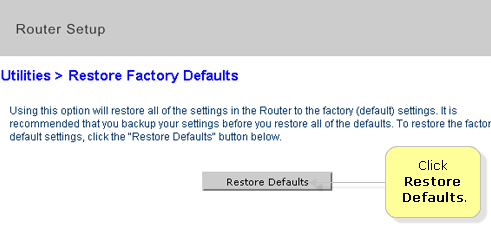
此时路由器的电源 LED 指示灯将闪烁几秒。 如果一分钟过后该 LED 指示灯仍未稳定显示,请关闭路由器的电源然后重新开启电源。 Belkin 贝尔金路由器现已重置为出厂默认设置。


评论